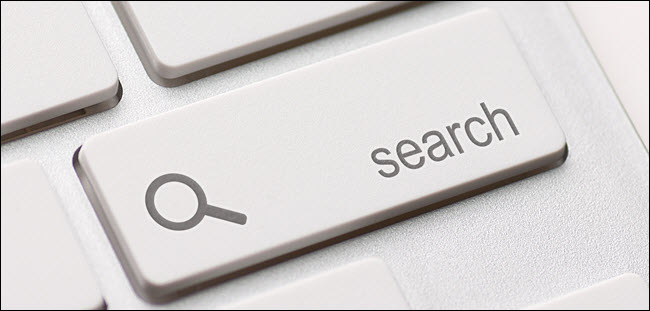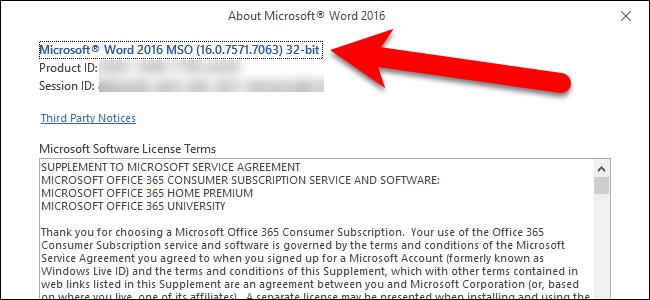„Word“ turi galingą paieškos funkciją, leidžiančią jumsieškoti teksto, skaičių, formatų, pastraipų, puslapių pertraukų, pakaitos simbolių, laukų kodų ir dar daugiau. Naudodami pakaitos ženklus galite ieškoti beveik visko dokumente. Pažiūrėkime.
Kaip naudoti pakaitos ženklus išplėstinei paieškai
„Word“ juostelėje perjunkite į skirtuką „Pagrindinis“ ir spustelėkite mygtuką „Pakeisti“.

Lange Rasti ir pakeisti spustelėkite „Daugiau“, kad išplėstumėte dialogo langą ir peržiūrėtumėte papildomas parinktis. Jei vietoj to matote mygtuką „Mažiau“, esate pasirengęs suktis.

Išplečiant langą, kad būtų rodomos paieškos parinktys, įgalinkite žymimąjį laukelį „Naudoti pakaitos ženklus“.

Atminkite, kad įjungę „Naudoti pakaitos ženklus“parinktį, „Word“ parodo, kad parinktis įjungta iškart po redagavimo lauke „Rasti ką“. Be to, pažymėjus žymės langelį „Naudoti pakaitos ženklus“, „Word“ randa tik tikslų jūsų nurodytą tekstą. Žymos langeliai „Rungtynių atvejis“, „Rasti tik žodžius“, „Rungtynių priešdėlis“ ir „Rungtynių sufiksas“ nėra.

Tada spustelėkite „Special“, kad pamatytumėte pakaitinių kortelių sąrašą.

Galiausiai pasirinkite pakaitos simbolį, kurį norite įterptiį jūsų paieškos kriterijus. Pasirinkus pakaitos ženklą, simbolis pridedamas prie paieškos laukelio. Taip pat galite įvesti simbolį naudodami klaviatūrą, o ne pasirinkti jį iš pakaitos sąrašo. „Specialusis“ meniu pateikia nuorodą tuo atveju, jei neprisimenate jums prieinamų specialiųjų simbolių ir jų reikšmės.
Ar pasiruošę pamatyti, kaip veikia pakaitos kortelės? Pažvelkime į keletą konkrečių pavyzdžių.
Kam galite naudoti pakaitos simbolius?
Tame „Special“ meniu yra daug ypatingosimboliai, kuriuos galite naudoti ieškant „Word“ dokumento, tačiau jie ne visi laikomi pakaitos simboliais. Dauguma jų yra skirti konkretiems, o kartais ir paslėptiems „Word“ simboliams, pvz., Tarpais, brūkšneliais ir brūkšneliais, rasti.
Čia ypač daug dėmesio skirsime pakaitos simboliams, kurie naudojami arba stovėti prie vieno ar daugiau teksto simbolių, arba modifikuoti paiešką pagal kitą jūsų paieškos simbolį.
Norėdami nurodyti bet kokį simbolių skaičių, naudokite žvaigždutę
Pakaitos simbolis, kurį greičiausiai naudojate dažniausiaiyra žvaigždutė. Tai rodo, kad norite ieškoti bet kokio simbolių skaičiaus. Pvz., Jei norite ieškoti visų žodžių, prasidedančių „Th“, lauke „Rasti ką“ įveskite „Th *“, tada spustelėkite mygtuką „Rasti kitą“. Žvaigždutė reiškia bet kokį skaičių raidžių, einančių po pavyzdžio „Th“.

Kaip alternatyva žvaigždės simbolio įvedimuinaudodamiesi klaviatūra, galite pasirinkti specialųjį simbolį iš pakaitos simbolių sąrašo. Pirmiausia lauke „Rasti ką“ įveskite „Th“, tada spustelėkite mygtuką „Special“. Tada pakaitinių kortelių sąraše pasirinkite „0 arba daugiau simbolių“ ir spustelėkite „Rasti kitą“.

„Word“ įvertina paiešką ir parodo pirmą kartą aptiktą dokumente. Norėdami rasti kiekvieną teksto dalį, atitinkančią jūsų paieškos terminą, nuolat spustelėkite „Rasti kitą“.

Vienas dalykas, kurį reikia atsiminti, yra tai, kad ieškant mažosiomis ir mažosiomis raidėmis, kai įjungti pakaitos simboliai. Taigi ieškant „th *“ ir „th *“ bus gauti skirtingi rezultatai.
Norėdami rasti konkretų simbolių skaičių, naudokite klaustuką
Žvaigždutė reiškia bet kurį skaičiųsimbolių, klaustukas pakaitos ženklas veikia beveik taip pat, bet reiškia tik vieną ženklą. Taigi, naudodamas „th *“, suranda visus žodžius, prasidedančius „th“, naudodamas „th?“, O ne tik tuos žodžius, kurie prasideda „th“, ir turi tik vieną papildomą ženklą.
Kaip ir žvaigždute, galite naudoti aklaustukas bet kurioje žodžio vietoje. Pvz., Ieškant „d? G“ bus rasti visi trys raidžių žodžiai, prasidedantys „d“ ir baigiant „g“, pvz., „Kasti“, „iškasti“ ir „šuo“.

Taip pat kartu galite naudoti kelis klaustukusstovėti už kelių raidžių. Pvz., Ieškant „d ?? g“ bus rasti visi keturi raidžių žodžiai, prasidedantys „d“ ir baigiant „g“, pvz., „Doug“ ir „dang“.

Jūs netgi galite juos naudoti skirtingose vietosepaieškos frazė. Pvz., Ieškant „d? N?“ Rastumėte keturių raidžių žodžius, kur pirmoji raidė yra „d“, o trečioji - „n“, pavyzdžiui, „dang“ ir „ding“.

Norėdami rasti ankstesnio simbolio įvykius, naudokite ženklą At (@) ir garbanotuosius skliaustus ({ir}).
Norėdami nurodyti vieną arba, galite naudoti ženklą at (@)daugiau ankstesnio veikėjo įvykių. Pvz., Ieškant „ro @ t“, būtų rasti visi žodžiai, kurie prasideda „ro“ ir baigiasi „t“ ir kurie po pirmojo įvykio turi bet kokį raidės „o“ numerį. Taigi, ieškant bus rasta tokių žodžių kaip „puvimas“, „šaknis“ ir net „roooooot“.
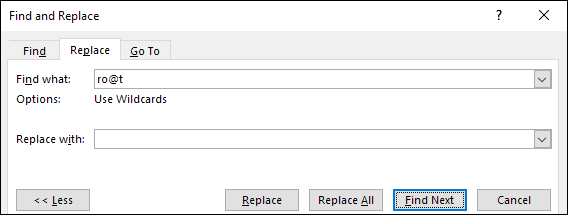
Norėdami dar labiau valdyti ieškant ankstesniųsimbolius, galite naudoti garbanotąsias skliaustas, kad nurodytumėte tikslų ankstesnio simbolio, kurį norite rasti, skaičių. Pvz., Ieškant „ro {2} t“ būtų rasta „šaknis“, bet ne „puvimas“ ar „roooooot“.

Norėdami pažymėti žodžio pradžią ir pabaigą, naudokite kampinius skliaustus (<ir>)
Galite naudoti kampinius skliaustus (mažesnius nei irdidesnis nei simboliai), norėdami pažymėti paieškos žodžių pradžią ir pabaigą. Pvz., Galite ieškoti „<but>“, o „Word“ rastų visus žodžio „bet“ egzempliorius, bet ne žodžius, tokius kaip „drugelis“ ar „otas“.

Tai pakankamai naudinga, tačiau ši technika tampagalingesnis, kai derinate jį su kitais pakaitos simboliais. Pvz., Tiesiog naudojant žvaigždutę ieškant kažko, pvz., „T? Sk“, būtų rasta tokių žodžių kaip „užduotis“ ir „trumputis“, taip pat rezultatų, kuriuose ta paieškos eilutė buvo tik dalis kitų žodžių, tokių kaip „užduočių atlikimas“ ar „daugiafunkcinis užduotis“ . “
Bet jei ieškant, pavyzdžiui, „<t * sk>“, pažymėtumėte žodžio pradžią ir pabaigą, rezultatuose būtų „užduotis“ ir „trumputė“, bet ne kiti.

Jums net nereikia naudoti abiejų kampųskliausteliuose kaip pora. Galite tiesiog pažymėti žodžio pradžią ar pabaigą naudodami tik atitinkamą skliaustą. Pvz., Ieškant „<t * sk“, būtų rasti tokie žodžiai kaip „užduotis“, „trumputis“ ir „užduotis“, bet ne žodžiai, tokie kaip „daugiafunkcinis uždavinys“.
Naudokite laužtinius skliaustus ([ir]). Raskite konkrečius simbolius ar ženklų diapazonus
Norėdami nurodyti bet kurį simbolį ar ženklų diapazoną, galite naudoti laužtinius skliaustus. Pvz., Ieškant „[a]“ būtų rasta bet kokia raidė „a“.
Vis dėlto, kur tai naudinga, yra suieškoma bet kurio iš simbolių skaičiaus. Pvz., Ieškant „b [aeiou] t“, bus rastas tekstas, kuris prasideda „b“ ir pasibaigė „t“, bet viduryje buvo bet kokia balsė - taigi jis ras „šikšnosparnį“, „statymą“, „bitą“ , „Botas“ ir „bet“.

Norėdami rasti ženklų diapazoną, taip pat galite naudoti laužtinius skliaustus. Pvz., Ieškant „[a – z]“, būtų rasta bet kuri iš tų mažųjų raidžių. Ieškant „[0–9]“, būtų rastas kuris nors iš tų skaičių.
Jei norite sugrupuoti paieškos terminus į sekas, naudokite skliaustelius
Ieškodami grupės, galite naudoti skliausteliussimbolių eilutės, ir jie dažniausiai naudojami atliekant paieškos ir keitimo operaciją. Vienas iš dažniausiai pasitaikančių pavyzdžių būtų tas, jei dokumente reiktų pakeisti vardus - pasakyti nuo vardo, pavardės iki vardo, pavardės.
Štai pavyzdys. Norėtume pakeisti visus mūsų dokumento „Griggs Amelia“ egzempliorius į „Amelia Griggs“. Įrašome tuos paieškos terminus į laukelį „Rasti ką“ ir sugrupuojame juos skliausteliuose taip, kad pavardė ir vardas yra atskirose grupėse.

„Word“ automatiškai sunumeruoja tas grupes iš kairėsį dešinę (užkulisiuose), todėl laukelyje „Pakeisti su“ mes galime paskambinti toms grupėms pagal numerį, naudodami ankstesnį pasvirąjį brūkšnį. Pvz., Laukelyje „Pakeisti“ mes naudojame tekstą „2 1“ ir jis nurodo „Word“ pakeisti tai, ką jis randa, įdėdamas antrąją grupę (vardas Amelia) į pirmąją vietą ir pirmąją grupę ( vardas Griggsas) antroje pozicijoje.
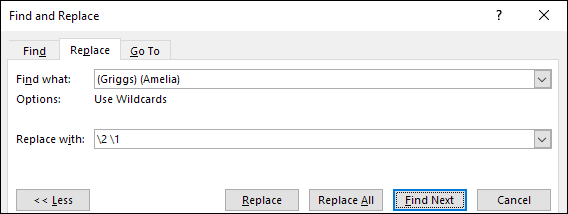
Jei reikia ieškoti simbolio, kuris taip pat yra pakaitos simbolis, naudokite pasvirąjį brūkšnį ()
O kas, jei jums reikės dokumente ieškoti simbolio, kuris taip pat yra pakaitos ženklas. Pvz., Ką daryti, jei jums reikia rasti visur, kur naudojote žvaigždutę?
Vienas dalykas, kurį galėtumėte padaryti, yra išjungti „Naudoti„Wildcards“ parinktis prieš atliekant paiešką. Bet jei nenorite to daryti, prieš simbolį taip pat galite naudoti pasvirąjį brūkšnį („/“). Pvz., Norėdami rasti klaustuką, kai įjungta parinktis „Naudoti pakaitos ženklus“, redagavimo lauke „Rasti ką“ įveskite „/?“.

Derindami galite gauti gana rafinuotąPakaitos žodynas jūsų „Word“ paieškoje atliekamas skirtingais būdais, todėl eksperimentuokite su daiktais. Mes tik rekomenduojame nedaryti didelių paieškų ir nepakeisti operacijų vienu metu, nebent esate tikri, kad tinkamai panaudojote pakaitos ženklą arba dirbate su bandomąja dokumento kopija.